Sound Organizerをインストールする(Windowsのみ)
Sound Organizerをパソコンのハードディスクなどにインストールします。
ご注意
-
本機は、Sound Organizer2と接続することはできません。
Sound Organizer2をお使いの方も、必ずSound Organizer(Ver.1.6)をインストールしてお使いください。
-
Sound Organizerをインストールするときは、Administrator(管理者)権限でログオンしてください。
また、Windows 7/Windows 8.1をお使いで「ユーザー アカウント制御」画面が表示された場合は、内容をご確認の上、[はい]をクリックしてください。
-
Sound OrganizerのインストールによってWindows Media Format Runtimeのモジュールが追加されます。
Sound Organizerをアンインストールした場合でも、このモジュールは削除されません。
ただし、プリインストールされている場合にはインストールされないことがあります。
- Sound Organizerをアンインストールした場合にも、コンテンツ格納先フォルダ内のデータは消えません。
-
1台のパソコンに複数のオペレーティングシステムをインストールした環境では、それぞれのオペレーティングシステムにSound Organizerをインストールしないでください。
データの不整合が生じる場合があります。
- ポータブルラジオレコーダーをパソコンに接続する。ポータブルラジオレコーダーの画面に[接続中]と表示されていることを確認してください。
-
パソコンからエクスプローラーを起動する。
Windows 8.1/Windows 10 の場合
デスクトップ画面の左下隅を右クリックして、表示されたメニューの[エクスプローラー]をクリックしてください。
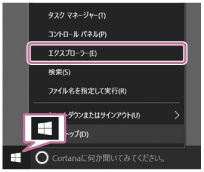
Windows 7の場合
デスクトップ左下の[
 (スタート)]から、[すべてのプログラム]-[
(スタート)]から、[すべてのプログラム]-[ アクセサリ]-[エクスプローラー]をクリックしてください。
アクセサリ]-[エクスプローラー]をクリックしてください。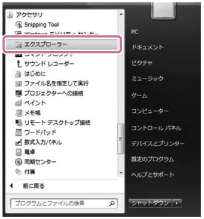
画面はお使いのWindowsのバージョンによって異なります。
-
[RADIO REC]- [FOR WINDOWS]をダブルクリックする。
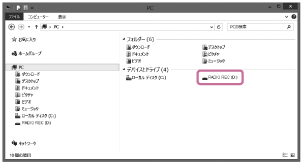
- [SoundOrganizer_V1601](または[SoundOrganizer_V1601.exe])をダブルクリックする。
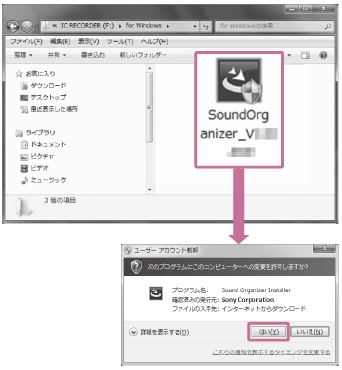
お使いのWindowsのバージョンによっては、途中の画面が表示されずに、セットアップの準備(解凍)が自動的に始まる場合があります。
画面の指示に従って操作してください。
- 使用許諾契約の内容を確認したら、「使用許諾契約に同意します」を選び、「次へ」をクリックする。
- 「インストールの種類」の画面が表示されたら、お好みで「標準」、「カスタム」のいずれかを選び、「次へ」をクリックする。「カスタム」を選んだ場合は、画面の指示に従い、インストール設定を行ってください。
- 「インストールの開始」の画面が表示されたら、[インストール]をクリックする。インストールが始まります。
- 「Sound Organizerは正常にインストールされました」の画面が表示されたら、「Sound Organizerを今すぐ起動する」をチェックし、「終了」をクリックする。
ご注意
- Sound Organizerのインストール後、パソコンの再起動が必要になる場合があります。